盘点iOS 9系统容易忽略的小功能
深度评测全新iOS9操作系统,值得升级

深度评测全新iOS9操作系统,值得升级深度评测全新iOS9操作系统,值得升级苹果在9月10日召开的发布会上表示iOS9正式版将于9月16日开始向用户推送,现在,正式版的iOS9系统已经如约而至!但由于时差的关系,美国旧金山当地时间的10点,在国内的话就是在9月17日凌晨1点收到升级推送。
正如大家看到的封面图一样,苹果对iOS9的简述为“超前的移动体验,现更超越以往”。
没错,iOS9是最值得你考虑升级的iOS系统。
记得上一次iOS系统颠覆用户观念应该还是在iOS7发布时,当初扁平化的升级、更鲜艳的界面色彩让不少用户为之惊叹!但同时也有不少人表示无法适应这样的改变。
然而在iOS8发布最初,苹果或许在iOS7上已经打下了良好的基础,因此iOS8在界面上并没有大的改变,反而在用户体验以及在系统稳定性、安全性上下足了功夫。
但是iOS7、iOS8也并不是完美的,饱受着旧款设备卡顿、费电、用户体验差等热议。
然而到了今天,iOS9的出现,是否可以一改上两代系统的所有弊端呢?下面就让店铺来带大家深度了解一下全新的iOS9操作系统!1全新界面最直观的改变就是iOS9使用了全新的系统字体,这个名为San Francisco的字体最早出现在Apple Watch上,新字体相比曾经使用的Helvetica字体会让用户在使用过程中,感觉界面看起来更加柔和,而且更易阅读。
iOS9系统中也相应删除了一些相对久远的壁纸,新加入了几张全新的壁纸。
在后台切换界面上,iOS9也一定程度上优化了后台应用显示:新系统采用页签形式来展示后台应用,应用重叠显示与出色的动画过渡让iOS9更加炫酷!2系统应用iOS9也并不是一个“花瓶”,在其光鲜亮丽的外表下也有一颗勤劳肯干的“内心”。
最近几年,苹果一直致力于将iOS系统打造一个可以提高生产力的工具,并且欲用iOS为中心,打造一个整体的“生态环境”。
那么iOS9,就是这一切的开始。
备忘录作为用户日常使用中最关系到生产力的应用,当然是要率先进行改变的。
苹果认为有了iOS9 可以让iPad替代电脑

苹果认为有了iOS9 可以让iPad替代电脑都说iOS 9 的任务之一就是拯救iPad。
iOS 9 的分屏多任务功能就是专为iPad 设计。
苹果认为,有了iOS 9 之后,iPad 将真正能替代桌面电脑或笔记本,成为一款真正的电脑。
iOS 9 是否真的能让iPad 成为真正的电脑,替代笔记本。
面对这个问题,人们有两种观点,一种是,对大多数人来说,它还不能替代笔记本。
另一种则是,iOS 9 确实让iPad 成为了真正的电脑。
我们先来看第一种。
Mac 的销量一直稳步上升,包括iPad 在内的平板电脑的销量却持续下降,事实上,我们还没有进入后PC 时代。
iOS 9 有三种分屏模式,Split View 、Slide Over 和画中画模式。
第一种允许两款应用同时运行和同时显示在iPad 屏幕上。
第二个模式则是允许两款应用同时在屏幕上显示,但运行了其中一款应用,另一款则会暂停工作。
第三种画中画,当你在使用iPad 看视频或者进行语音通话时,按下Home 键,视频窗口并不会消失,而是以悬浮小窗口的模式继续运行。
这些功能确实很有用,如果iPad Pro 发布的话,将更是如此。
可是,如果说后PC 时代,我们也只能说,对于少部分人来说,iPad 可能能够替代笔记本电脑或桌面电脑,在上面完成所有的工作。
但是,对大部分人来说,我们还是需要性能远超平板的电脑,我们需要可以轻松连接外设的电脑。
也许未来的iPad 也会拥有像Mac 那样强大的性能,它也可以连接27 英寸的屏幕,连接键盘,像桌面电脑那样使用。
可是,在这一天到来之前,它还不是真正的电脑,无法替代Mac 或者其他笔记本。
另外一部分人持有另一种观点,他们认为,iOS 9 让iPad 成为真正的电脑。
iOS 9 并不像我们之前认为的那样是在iOS 8 的基础上改进和优化。
相反的,它几乎已经成为一个完全修改过的系统,更快且更高效,加入了许多新功能,其中最令人瞩目的功能就是多任务分屏功能,充分发挥了64 位处理器的作用。
苹果手机隐藏的10个功能每一个都很实用
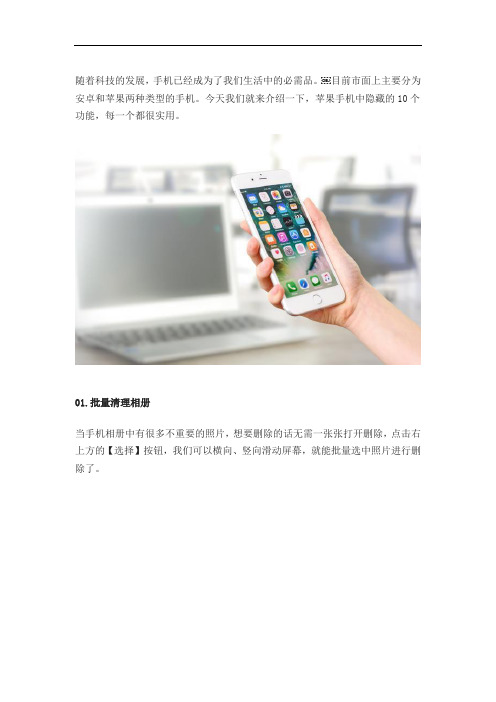
随着科技的发展,手机已经成为了我们生活中的必需品。
目前市面上主要分为安卓和苹果两种类型的手机。
今天我们就来介绍一下,苹果手机中隐藏的10个功能,每一个都很实用。
01.批量清理相册当手机相册中有很多不重要的照片,想要删除的话无需一张张打开删除,点击右上方的【选择】按钮,我们可以横向、竖向滑动屏幕,就能批量选中照片进行删除了。
02.批量删除短信毫不夸张的说,手机短信现在主要是用来接受验证码和快递信息的,由于日积月累,长期不清理的话,短信能达到几百条,下面教你批量删除短信的几个方法。
手动删除进入信息界面,点击右上方的【•••】,选择【管理信息列表】,勾选信息选择删除;或者直接用双指按压短信,向下拉动屏幕可以批量选中短信,点击【删除】即可。
自动删除还有一种自动删除的方法,进入手机的【设置】-【信息】-【保留信息】,然后勾选【30天】,手机就会自动删除超过30天以外的短信了。
03.一键清除通知我们每天使用手机,在通知栏中都会收到各类消息通知,有强迫症的人总会清理的干干净净,其实无需一个个手动删除,教你一键清除通知栏。
•如果是在一个应用中有多条消息通知,那么长按就可以全部清除;•如果你想全部清除所有应用通知,那么点击右上角的【×】选择清除即可。
04.备忘录扫描文稿打开苹果手机自带的备忘录,进入内容编辑页面,在键盘的上方有一个相机图标,点击它选择【扫描文稿】,就可以将文件一键电子化!比如:纸质文稿、身份证等。
将文稿放在取景框中,就可以自动识别了,大家可不要认为这是相机拍出来图片,其实在备忘录中已经是PDF电子文稿了,我们可以将它保存在手机中或者直接打印。
扫描出来的文稿效果,就像打印出来的一样,如果你需要将这份电子文稿,转换成Word,我们只需要在微信上,打开迅捷PDF转换器小程序就可以帮你完成。
具体步骤:进入后点击【上传本地文件】,在底部选择【浏览】,然后从我们的手机中找到PDF电子文稿,点击它上传到小程序中。
盘点iOS9系统容易忽略的小功能

盘点iOS9系统容易忽略的小功能盘点iOS 9系统容易忽略的小功能用过,听说过苹果产品的人都知道,iOS是由苹果公司开发的移动操作系统。
而最新版的第九代,iOS9提供了多项重要功能,例如iPad的多任务分屏模式、对搜索和Siri的优化,以及性能的提升这些比较重要的功能大家也会知道。
不过,还有一些不太引人关注的小升级,容易让人忽略的小公牛,也将使iOS9的用户体验得到优化哦。
以下是这版系统上那些不太引人注意的小功能盘点。
1、家庭分享关于音乐的家庭分享功能在iOS8.4中被移除,当时苹果推出了新的音乐应用和AppleMusic服务。
不过在iOS9中,这一功能再次回归。
2、键盘调整Shift功能再次被调整,这帮助用户更方便地判断大写锁定是否激活。
在按下Shift之后,键盘上的所有字母都将以大写来显示。
而在Shift被关闭之后,所有字母又会变为小写。
在iPad上,iOS9的键盘提供了新的编辑控制和两根手指的手势操作,从而将键盘变为触摸板。
3、Handoff应用切换工具中的Handoff功能被移到了应用切换页面的底部。
此前,Handoff功能会显示在应用的走马灯中。
在锁屏屏幕中显示相关AppStore应用的Handoff功能在iOS9中被删除,但已安装的应用仍会显示。
4、“查找我的朋友/iPhone”“查找我的朋友”和“查找我的iPhone”成为了iOS9的默认应用,将自动安装。
此前,用户需要从AppStore中下载这些应用才能安装。
“查找我的朋友”可以被添加至通知中心,从而追踪好友的位置。
5、iPad的应用文件夹iPad的应用文件夹目前按照4x4排列来显示应用,而不是以往的3x3排列。
这可以在一屏中显示更多应用。
由于一个文件夹最多有15页,因此目前一个文件夹能容纳的应用总数达到240个,高于此前的135个。
6、设置搜索在“设置”中,iOS9提供了搜索功能。
用户可以通过输入关键词快速找到想要的设置选项。
例如,如果希望进入Siri设置,那么只需搜索“Siri”即可。
苹果I族应用技巧十二则

苹果I族应用技巧十二则一、iOS 9精彩技巧三则很多朋友已经将iPhone、iPad、iPod touch更新到iOS 9.0,作为一个大版本,iOS 9.0有很多新的变化,这里以iPhone为例,介绍三则非常精彩的技巧。
技巧一:将网页内容分享到备忘录在iOS 9系统,除了在创建备忘录时可以插入图片、格式化操作之外,我们还可以在浏览网页时,将精彩的网页内容分享到备忘录。
点击页面底部的“分享”按钮进入分享界面,或者长按需要分享的内容,从快捷菜单选择“分享”,在这里选择“备忘录”,随后可以看到图1所示的对话框,默认是分享到新建的备忘录,也可以点击右侧的“>”按钮选择已有的备忘录文件夹。
除了网页之外,只要相关的应用支持备忘录分享,那么我们就可以随时将精彩的内容分享到备忘录。
技巧二:查找通讯录朋友的位置打开“地图”,完成定位操作之后,点击当前位置右侧的“>”按钮,随后会进入“当前位置”界面,将位置信息添加到新联系人或现有联系人即可。
打开iOS 9新增加的“查找朋友”,初次使用时会显示是否允许“查找朋友”访问你的位置,允许之后相当于启用了微信的分享位置服务。
进入“查找我的朋友”界面,这里会显示所有已经分享了当前位置的通讯录好友,选择之后即可查看相应的位置信息。
技巧三:用Siri找到目标照片使用iPhone拍摄的照片想必不在少数,从相簿中手工查找可能会比较麻烦,我们可以用Siri快速查找目标照片,如图3所示,只要用Siri说出照片的大致拍摄时间或位置,很快就可以找到相应的照片。
当然,利用Siri还可以完成微博发布、天气查询、拨打电话等功能,感兴趣的朋友可以一试。
二、不让QQ泄露文件往来隐私相信很多朋友经常会通过QQ传输文件,有时还会在智能手机、计算机之间传输文件,但你是否想过,传输文件的历史记录可能会被他人私自查看,甚至会泄露出去。
这里以iPhone QQ为例进行说明:从QQ主菜单选择“我的文件”,依次选择“我的文件一最近文件”,切换到“全部”页面,如图4所示,这里会显示最近一周内的文件发送历史,向下滑动屏幕,还可以查看一周前、一月前的文件发送历史,如果点击某个文件,还可以实现转发、打印等操作,如果这些信息不经意间被有心人查看,恐怕会令你有些尴尬。
iPhone6s iOS9使用技巧:虚拟Home键辅助功能篇
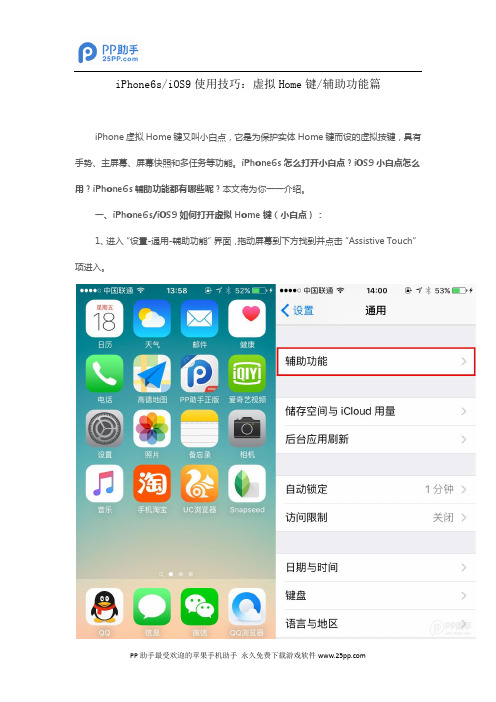
iPhone6s/iOS9使用技巧:虚拟Home键/辅助功能篇
iPhone虚拟Home键又叫小白点,它是为保护实体Home键而设的虚拟按键,具有手势、主屏幕、屏幕快照和多任务等功能。
iPhone6s怎么打开小白点?iOS9小白点怎么用?iPhone6s辅助功能都有哪些呢?本文将为你一一介绍。
一、iPhone6s/iOS9如何打开虚拟Home键(小白点):
1、进入“设置-通用-辅助功能”界面,拖动屏幕到下方找到并点击“Assistive Touch”项进入。
2、拖动“Assistive Touch”右边的滑块开启该项功能即可。
此时屏幕上即会出现虚拟HOME键。
二、iPhone6s/iOS9辅助功能介绍:
在“设置”--“通用”中,打开“辅助功能”的菜单。
首先介绍的是最好用的小白点,他可以让在桌面上有个虚拟home键,移动到Assistive Touch的开关,打开他就可以保护我们的实体Home键了。
我们要用到的功能是反转颜色和灰度。
打开开关即可使用,灰度和反色都非常适合在暗光条件下使用,灰度在非常时刻还能节省电力噢!
增强对比度的菜单中的三个选项都非常实用。
选择“降低透明度”,控制中心、通知中心和文件夹的透明背景都会变黑。
选择“加深颜色”,菜单的蓝色会变成深紫色。
选择“降低白点值”,整体颜色的背景都会变暗一些,不再那么刺眼。
最后是朗读功能,我们就可以选中一段文字,然后选择“朗读”,就可以听到Siri为我们朗读了,在地铁公车上不方便看的时候就可以使用这个功能了。
当然你也可以打开“朗读屏幕”选项,这样双指下滑就可以朗读整个页面了。
iOS9中隐藏的流量陷阱 不想破产的看过来

iOS9中隐藏的流量陷阱不想破产的看过来“易黑体质”iOS9尽管发布才短短五天时间,遭受的口水与吐槽却一点都不少,继字体丑、卡顿、不稳定、Bug多之外,网友又发现了另一不能忍槽点,那就是屌丝见屌丝怕的无线局域网助理。
“无线局域网助理”(以下称Wi-Fi助理)功能因其有偷流量嫌疑,被部分网友和媒体誉为“若不想破产,更新iOS需要处理第一大事”。
那么,这个Wi-Fi助理真的会偷跑流量?
进入“设置-蜂窝移动数据”,在菜单最末处即可看到无线局域网助理开关。
我们进行了实验,在开启此功能,远离无线路由器,信号足够低的情况下播放视频,Wi-Fi确实会自动转换成移动网络,但并未有任何提示,整个视频播放过程中也并未卡顿,不过流量却以
200KB/s,如流水般消逝。
另一方面,在关闭此功能后,手机切换移动数据的速度明显减慢,期间一直试图连接Wi-Fi,直到信号完全消失,才切换为移动网络。
而视频此时已卡顿到停止播放。
我们可以初步判断,Wi-Fi助理在Wi-Fi强度较低的情况下,会有较大可能快速切换数据来源,在你尚未察觉之时,产生流量费用。
值得一提的是,如果关闭无线路由器的网络连接,手机仍显示连接Wi-Fi状态。
无论你是否开启Wi-Fi助手,手机也会处于断网状态,并且不会自动切换为移动网络。
虽然iOS9中的Wi-Fi助手可以给用户体验带来一定的提升,但用户也会产生更多的移动流量费用,故建议流量并不充裕的同学还是关闭此功能。
当然,那些根本不在乎移动流量费用的土豪们就忽略小编的瞎操心吧,此事和你们没有半毛钱关系。
iOS9中那些隐藏的实用功能 你知道吗?
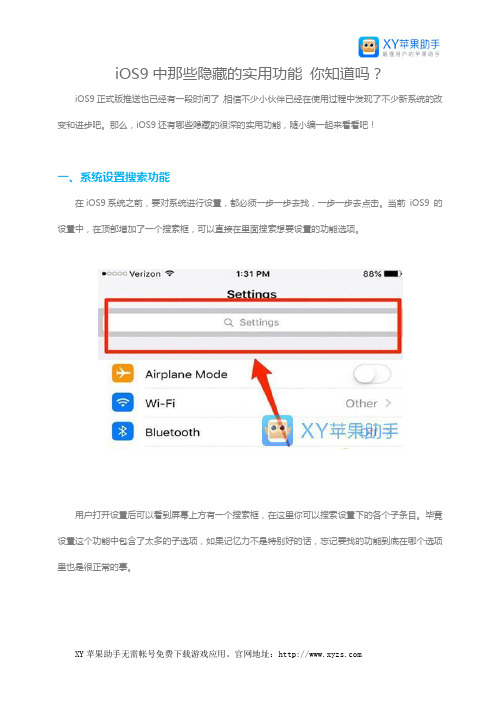
iOS9中那些隐藏的实用功能你知道吗?iOS9正式版推送也已经有一段时间了,相信不少小伙伴已经在使用过程中发现了不少新系统的改变和进步吧。
那么,iOS9还有哪些隐藏的很深的实用功能,随小编一起来看看吧!一、系统设置搜索功能在iOS9系统之前,要对系统进行设置,都必须一步一步去找,一步一步去点击。
当前iOS9 的设置中,在顶部增加了一个搜索框,可以直接在里面搜索想要设置的功能选项。
用户打开设置后可以看到屏幕上方有一个搜索框,在这里你可以搜索设置下的各个子条目。
毕竟设置这个功能中包含了太多的子选项,如果记忆力不是特别好的话,忘记要找的功能到底在哪个选项里也是很正常的事。
二、在通知栏中显示电池电量在iOS9系统中,可以把当前设备,以及通过蓝牙连接的周边设备的电量都放到下拉通知栏中。
如下图所示,当前在下拉通知栏中可以看到iPhone与Watch的电量。
如果想要把设备的电量显示添加到下拉通知栏里,可以在下拉列表的底部点击编辑选项,然后添加电池即可。
三、关闭摇手机撤销功能iOS9中有这么一个功能就是当你在输入文字时,晃动手机系统会提示你是不是要撤销刚刚输入的文字。
如果觉得这个功能会影响你的输入的话,可以在“设置-通用-辅助功能”里关闭“摇动以撤销”这个功能。
估计没多少人会注意辅助功能里面会有这个小小的功能,如果有影响你输入文字的快慢,可以将其关闭掉,如果没有,那就happy的开着吧!四、虚拟键盘还原到iOS8时的状态可能是出于让用户更加确定键盘的Shift键是否处于打开状态的原因,iOS 9的键盘会随着Shift 键的开关自动切换字母大小写的状态,如果你不喜欢的话,可以在“设置-通用-辅助功能键盘”里关闭“显示小写键盘”选项。
以上这些功能有的隐藏较深,一般用户不容易发现,但是确实能够在日常使用过程中起到很多帮助,所以大家不妨尝试一下这些iOS9的新功能,希望小编找到的能对大家有帮助。
10个苹果iOS9实用小技巧
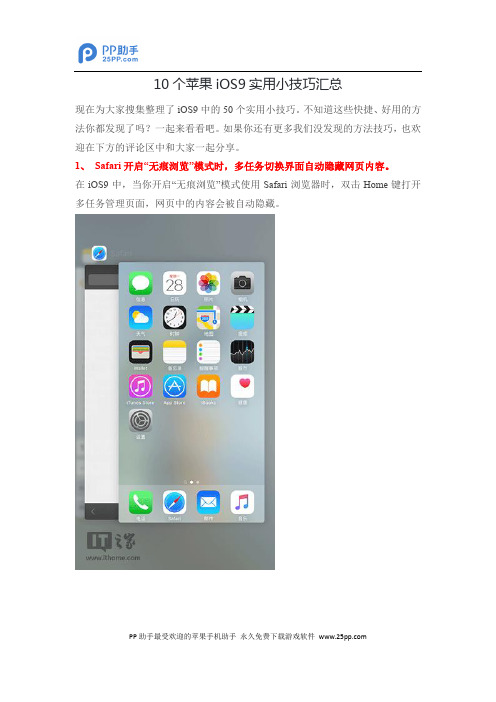
10个苹果iOS9实用小技巧汇总现在为大家搜集整理了iOS9中的50个实用小技巧。
不知道这些快捷、好用的方法你都发现了吗?一起来看看吧。
如果你还有更多我们没发现的方法技巧,也欢迎在下方的评论区中和大家一起分享。
1、Safari开启“无痕浏览”模式时,多任务切换界面自动隐藏网页内容。
在iOS9中,当你开启“无痕浏览”模式使用Safari浏览器时,双击Home键打开多任务管理页面,网页中的内容会被自动隐藏。
2、Safari浏览器快速打开桌面版网页浏览WAP版网页时,只需要按住右上角地址栏后面的“刷新”按钮,在弹出的快捷菜单中,选择“请求桌面站点”即可。
3、将网页内容保存创建为PDF在iOS9中使用Safari浏览器浏览网页时,遇到好的内容,可以直接点击下方工具栏中间的“分享”按钮,并从中选择“将PDF存储到iBooks”选项,之后网页内的所有内容都将会被转化成一个PDF文件,并使用iBooks打开。
4、在书签页面使用3D Touch对于苹果iPhone6s、iPhone6s Plus用户来说,在Safari浏览器书签页可以直接使用3D Touch,轻压是显示网页的预览,重压则是直接将该网页放大到全屏浏览,松手则会自动关闭。
5、Safari地址栏快速搜索剪贴板中的内容非网址的文字内容复制后,按住Safari浏览器地址栏,就会弹出“粘贴并搜索”选项,而不是上面的“粘贴并打开”。
6、使用Spotlight搜索第三方应用内信息在iOS9系统中,部分应用更新后已经加入了对于“Universal Search”通用搜索的支持,直接在Spotlight搜索栏中输入内容,即可查找系统以及第三方应用的具体对应信息。
例如我们输入“Sun”,系统就直接给出了星空应用的对应搜索结果。
7、屏幕朝下时接收通知但不会点亮屏幕在iPhone5s、iPhone6、iPhone6 Plus、iPhone6s、iPhone6s Plus等具备M运动协处理、光线以及距离传感器的iOS9设备上,当我们将手机屏幕朝下放置时,即便收到通知也不会点亮屏幕,对于通知提醒较多的用户来说,能起到一定的省电作用。
ios9使用技巧
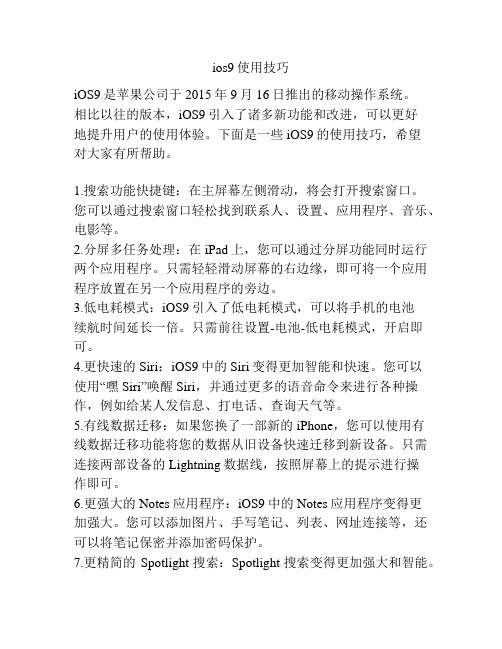
ios9使用技巧iOS9是苹果公司于2015年9月16日推出的移动操作系统。
相比以往的版本,iOS9引入了诸多新功能和改进,可以更好地提升用户的使用体验。
下面是一些iOS9的使用技巧,希望对大家有所帮助。
1.搜索功能快捷键:在主屏幕左侧滑动,将会打开搜索窗口。
您可以通过搜索窗口轻松找到联系人、设置、应用程序、音乐、电影等。
2.分屏多任务处理:在iPad上,您可以通过分屏功能同时运行两个应用程序。
只需轻轻滑动屏幕的右边缘,即可将一个应用程序放置在另一个应用程序的旁边。
3.低电耗模式:iOS9引入了低电耗模式,可以将手机的电池续航时间延长一倍。
只需前往设置-电池-低电耗模式,开启即可。
4.更快速的Siri:iOS9中的Siri变得更加智能和快速。
您可以使用“嘿Siri”唤醒Siri,并通过更多的语音命令来进行各种操作,例如给某人发信息、打电话、查询天气等。
5.有线数据迁移:如果您换了一部新的iPhone,您可以使用有线数据迁移功能将您的数据从旧设备快速迁移到新设备。
只需连接两部设备的Lightning数据线,按照屏幕上的提示进行操作即可。
6.更强大的Notes应用程序:iOS9中的Notes应用程序变得更加强大。
您可以添加图片、手写笔记、列表、网址连接等,还可以将笔记保密并添加密码保护。
7.更精简的Spotlight搜索:Spotlight搜索变得更加强大和智能。
它不仅可以搜索您的设备上的内容,还可以搜索互联网上的内容,包括新闻、股票、天气等。
8.更强大的Mail应用程序:iOS9中的Mail应用程序增加了一些实用的功能。
例如,您可以通过滑动邮件来标记、删除或标记为未读,还可以将邮件直接转发至其他应用程序等。
9.优化的相机应用程序:iOS9中的相机应用程序进行了一些优化,更加易于使用。
例如,您可以在拍摄照片时进行曝光、对焦和白平衡的手动调整,还可以使用延时拍照功能。
10.更强大的照片应用程序:iOS9中的照片应用程序变得更加强大,可以自动为您创建精美的相册、动态回忆,并将您的照片按照时间和地点自动整理起来。
iOS9相册使用技巧分享

iOS9相册使用技巧分享苹果于9 月10 日正式推出的全新iPhone 6s 和iPhone 6s Plus 受到了消费者们的热烈追捧,上市仅三天就已售出超过1300 万台,创下了新纪录。
与此同时,过去一年iPhone 在中国的销量同比增长75%。
很显然,因为新款iPhone 预装iOS 9 系统的原因,许多果粉也因为购买这两款新iPhone 而直接从iOS 8、iOS 7 甚至是iOS 6 进入了iOS 9 系统。
今天,我们来说一说iOS 9 系统相册的一些使用小技巧。
下滑操作能直接关掉照片在iOS 9 系统中,用户打开相册查看照片之后,不再需要点击屏幕左上方的返回按钮也能够关闭照片。
我们只需要用手指在屏幕中从上往下滑动就可以关闭打开的照片。
对于iPhone 6s Plus 以及升级到iOS 9 系统的iPhone 6 Plus 用户来说,这个技巧是非常实用的,单手就能玩转iPhone 相册。
除了下滑操作以外,我们还可以在打开的照片上使用双指收缩的方式来实现同样的效果。
滑动就能快速多选相信不少网友都有过在手机相册中选取照片上传到社交网络的经历,一张一张点选照片有多麻烦,你们应该深有体会。
而在iOS 9 系统的相册中,我们只要点击屏幕右上角的选择按钮,就可以用手指滑动来实现照片的多选快捷操作,这样一来,无论是发送邮件、删除照片或者整理相册都会变得非常方便。
快速预览刚刚拍摄的照片iOS 9 系统用户用相机拍完照以后,再也不用点击屏幕左下角的照片缩略图进入手机相册查看拍照效果了。
我们只需要在拍照之后在左下角的缩略图位置往上滑动,就能够查看刚刚拍摄的照片,再次下滑则可以将照片收起,重新返回相机拍摄界面。
查看照片不用再点来点去,也是非常方便的一个使用技巧。
除了在缩略图位置往上滑动之外,iPhone 6s/6s Plus 用户还可以通过3D Touch 功能直接按压缩略图实现即时预览,不松手左右滑动还可以浏览之前的照片,松手之后就会回到原来的拍照模式。
iPhone十大隐藏功能
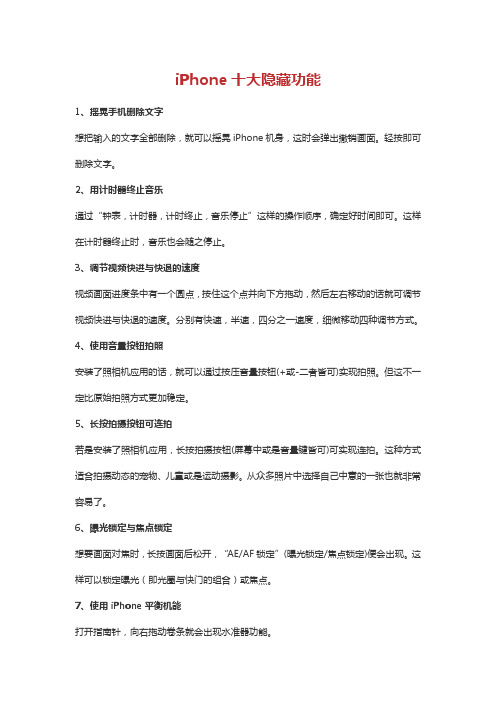
iPhone十大隐藏功能1、摇晃手机删除文字想把输入的文字全部删除,就可以摇晃iPhone机身,这时会弹出撤销画面。
轻按即可删除文字。
2、用计时器终止音乐通过“钟表,计时器,计时终止,音乐停止”这样的操作顺序,确定好时间即可。
这样在计时器终止时,音乐也会随之停止。
3、调节视频快进与快退的速度视频画面进度条中有一个圆点,按住这个点并向下方拖动,然后左右移动的话就可调节视频快进与快退的速度。
分别有快速,半速,四分之一速度,细微移动四种调节方式。
4、使用音量按钮拍照安装了照相机应用的话,就可以通过按压音量按钮(+或-二者皆可)实现拍照。
但这不一定比原始拍照方式更加稳定。
5、长按拍摄按钮可连拍若是安装了照相机应用,长按拍摄按钮(屏幕中或是音量键皆可)可实现连拍。
这种方式适合拍摄动态的宠物、儿童或是运动摄影。
从众多照片中选择自己中意的一张也就非常容易了。
6、曝光锁定与焦点锁定想要画面对焦时,长按画面后松开,“AE/AF锁定”(曝光锁定/焦点锁定)便会出现。
这样可以锁定曝光(即光圈与快门的组合)或焦点。
7、使用iPhone平衡机能打开指南针,向右拖动卷条就会出现水准器功能。
8、快速移动信件草稿打开信件,长按右下方写信的标志,然后就会出现之前保存的草稿样式。
9、设定来电震动按照“设定,声音,来电声音,震动,设定新震动,制作并保存”的顺序设定来电震动音。
这种方式也适用于邮件。
10、来电LED光提醒通过“设定,一般,可访问”并开启LED光通知实现来电LED光提醒。
这样来电或来信时,摄像头旁的LED灯会闪动从而提示用户。
这里尤其提醒小心灯光炫目。
此外,仅在屏幕锁定时才会有灯光提醒。
触摸手机则亮光停止。
iOS9新操作系统中5个最亮眼的功能

iOS9新操作系统中5个最亮眼的功能iOS 9新操作系统中5个最亮眼的功能ios9已经正式推送,关于苹果这款新的操作系统,当然褒贬有之,下面是店铺分享的一些相关资料,供大家参考。
Siri 显著提升Siri把谷歌的Google Now的精髓学到了,相比iOS 8版本进步巨大。
Siri新增加了一个Proactive Assistant(积极助理)功能。
这意味着,Siri也可以像Google Now那样积极主动的向用户提供需要的信息,不需要用户执行任何动作。
正如Google Now那样,Siri现在也可以基于用户的习惯为用户提供他刚好需要的信息,或者打开用户刚好想看的应用。
比如,每天早上醒来,推送社交动态或者新闻资讯。
Siri也可以基于会议安排提醒用户记得联系那些人。
iOS 9中的Siri学习能力更强,更加积极主动,提供的信息也更加符合用户的需要。
另外,Siri和Spotlight得到了整合并将搜索API进行对外开放,这样也是让Siri更具备强大的搜索功能。
值得一提的是,所有这些操作都是在设备本地上进行的,而不是像Google Now和Cortana那样在云端进行,这使得隐私得到更好的保护。
Apple Pay提升首先,5000万采用Discover信用卡的用户终于能够将这些卡片添加到Apple Pay中。
另外,Trader Joe’s和Baskin Robbins这两个大品牌也终于接纳Apple Pay。
更重要的是今年秋季,Square将发布一种全新的读卡器,这将使无数本地小企业都能接受使用Apple Pay。
到下个月,全美接受使用Apple Pay的'商户将超过100万,这个数字是其刚刚推出时的4倍。
许多商户注意到,使用Apple Pay进行应用内购买的用户,其结帐率实现了两倍以上的增长。
6月底,人们将能用Apple Pay在Pinterest应用中的上百家商店里尽情购物。
在iOS 9中,苹果添加了对商店信用卡、奖励卡以及会员卡的支持。
10个苹果iOS9实用小技巧汇总

10个苹果iOS9实用小技巧11、基于时间和地点的Siri提醒功能现在在不同应用下,呼出Siri并告诉她“稍后提醒我”,即可自动记住当前页面信息,稍后提醒时,可以直接点击提醒应用中的图标,跳转到刚刚记录的页面,例如自动回到刚刚浏览的网页、自动加载到iBooks书籍中的阅读位置、打开刚刚查看的邮件等。
还可以要求Siri在具体时间或具体地点给出提醒。
12、“嘿,Siri”个性化调校现在“嘿,Siri”功能打开后需要进行单独的语音调校,这可以让iOS9设备仅识别你的声音,不至于一句话唤醒好多台苹果设备。
13、关闭或开启Siri语音反馈声音在搭载iOS9的iPhone上,Siri功能激活后不再发出“叮叮”的提示音,语音反馈内容是否发声,也可以根据需要进行设定,或者让其跟随系统铃声设置状态自动改变设置。
14、低电量模式苹果iOS9新增了低电量模式,开启后将降低CPU频率、关闭一些视觉效果,同时禁止应用的后台消息推送通知,可以为iPhone带来额外1小时的续航时间。
该模式可以在“设置——电池——低电量模式”,或者在低电量弹窗提示中选择“开启低电量模式”进行启用。
开启后电池图标会变成黄色,同时默认打开电量百分比数字显示。
15、在通知栏中查看Apple Watch等所有设备的电量iOS9在下拉的通知栏“今天”部分,新增了一个电池小插件,可以直接显示与iOS设备相连的其他设备的电量信息。
16、相册应用中快速连续选择多张图片在iOS9中的“照片”应用中,直接点击右上角的“选择”,然后在想要删除的图片上快速滑动,即可将其选中,统一删除即可。
17、照片中快速翻找图片在“照片”应用中,单击查看某张图片,然后滑动底部的滚动条即可快速翻找某张照片。
18、在相机应用中快速查看已拍摄的图片在拍照完成后,从左下角的缩略图位置快速上滑即可查看刚刚拍摄的照片,再次下滑到缩略图位置,则可以将照片收起。
19、智能相册分类iOS9对于相册照片的分类加清晰,默认提供自拍、全景照片、视频、屏幕快照、最近删除等多个分类,而且带有不同样式的图标,从而便于区分,点击“照片——相簿”即可查看。
涨知识!15个你不知道的iOS9隐藏功能
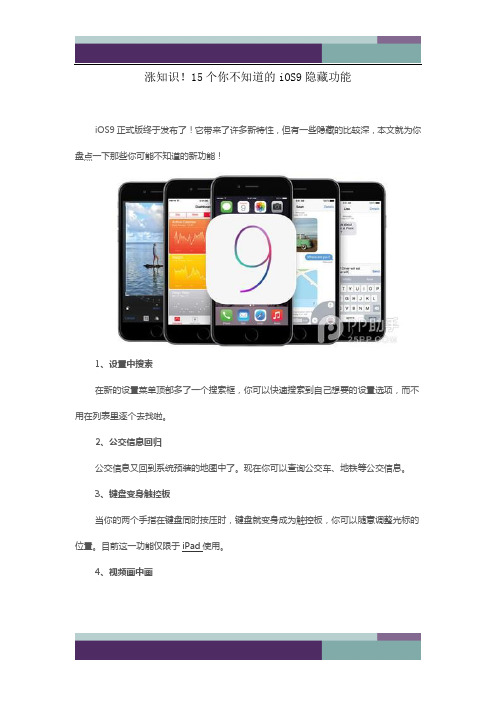
涨知识!15个你不知道的iOS9隐藏功能iOS9正式版终于发布了!它带来了许多新特性,但有一些隐藏的比较深,本文就为你盘点一下那些你可能不知道的新功能!1、设置中搜索在新的设置菜单顶部多了一个搜索框,你可以快速搜索到自己想要的设置选项,而不用在列表里逐个去找啦。
2、公交信息回归公交信息又回到系统预装的地图中了。
现在你可以查询公交车、地铁等公交信息。
3、键盘变身触控板当你的两个手指在键盘同时按压时,键盘就变身成为触控板,你可以随意调整光标的位置。
目前这一功能仅限于iPad使用。
4、视频画中画在Safari中打开一个视频,单指按住视频窗进入控制界面,这时会出现两个盒子状的图标,点击它,视频窗就独立出来了,你可以将它拖放到任意一个角落。
但目前该功能仅限于iPad Air、iPad Air 2、iPad Mini2和iPad Pro。
5、低电量模式当电量接近20%的时候,系统会提醒你是否打开“低电量模式”,开启之后,后台任务、屏幕特效和动画壁纸都将被禁用。
你也可以在设置>电池里手动打开它。
6、自拍与截图文件夹很多小伙伴自拍之后,在图片中寻找自拍照很麻烦。
现在iOS9将自动为你生成自拍和截图文件夹,在图库中一目了然。
7、应用间快速切换有时在微信中出现地址链接,你点开后会自动进入Safari,要想回到微信,只需点击屏幕左上角的“Go Back”的按钮,你就可以在两个应用之间快速切换。
8、Shift键功能调整iOS9中Shift功能可以帮助用户更方便地判断大写锁定是否激活。
按下Shift之后,键盘上的所有字母都将以大写来显示。
而Shift被关闭之后,所有字母又会变为小写。
9、Apple Pay快捷操作只需在锁屏状态下双击Home键,就会看到你之前绑定的银行卡出现在屏幕顶部了。
10、请求桌面站点在Safari里面,你可以长按网址栏右边的刷新按钮,一到两秒之后,界面下方就会出现请求桌面站点的提醒。
11、关闭“摇动以撤销”在iOS中加入了摇动以撤销的功能,但实际生活中会经常导致误操作。
iOS9代码暗示:照片应用将拥有更多新特性

XY 苹果助手无需帐号免费下载游戏应用。
官网地址: iOS9代码暗示:照片应用将拥有更多新特性
iOS9代码暗示:照片应用将拥有更多新特性 iOS 9 的一些新特性都已经在 WWDC 大会上演示过了,不过正如每一次系统更新一样,短时间的主题演讲并不能将 iOS 9 的所有新功能都一一展示出来,我们需要从 iOS 9 的代码找到更多的信息。
一名开发者日前通过个人博客表示,iOS 9 代码暗示未来的照片应用将会拥有更多的新特性,支持分类调整相册和日历正是其中之一。
此前还有开发者表示,iOS 9 代码暗示 Apple TV 独立软件即将到来,而且还有支持大尺寸 iPad 键盘的信息。
按照苹果介绍的信息,iOS 9 的照片功能还包括轻扫选择、快速浏览、向下轻扫返回、支持 Mail Drop 等。
今年的 WWDC 主题演讲结束之后,苹果就向开发者发布了首个 iOS 9 测试版,以便让开发者提前为秋季正式版的发布做准备。
随着开发者的深入使用,越来越多的 iOS 9 隐藏功能将会出现在我们面前。
苹果还表示,他们还计划在 7 月份针对 iOS 9 发布公测版本,意味着非开发者也能够抢先体验下一代苹果移动操作系统。
iOS9无线局域网助理在哪?怎么关闭无线局域网助理?

iOS9⽆线局域⽹助理在哪?怎么关闭⽆线局域⽹助理?
苹果推送了iOS9操作系统正式版更新,新系统中增加了⼀项全新功能:⽆线局域⽹助理,该功能将会监测WiFi链接速度,并在信号强度过低时,⾃动切换⾄⼿机数据流量。
那么iOS9⽆线局域⽹助理在哪?怎么关闭⽆线局域⽹助理?下⾯和⼩编⼀起来看看吧!
⽅法/步骤
1、⾸先打开iPhone上的【设置】
2、在设置下,找到前⾯的【蜂窝移动⽹络】
3、进⼊后,拉到最下⾯,APP⽐较多的话快速滑动可以快点到底部
4、然后就可以看到开启的【⽆线局域⽹助理】了
5、将⽆线局域⽹助理后⾯的开关关闭,这样就不⽤担⼼在⽆线信号不好偷跑流量了
6、可能有的地⽅截图显⽰的是【WiFi助理】,这和⽆线局域⽹助理是⼀个意思
以上就是iOS9⽆线局域⽹助理关闭⽅法介绍,⼤家看了上⾯步骤是不是有所了解了,谢谢阅读!。
- 1、下载文档前请自行甄别文档内容的完整性,平台不提供额外的编辑、内容补充、找答案等附加服务。
- 2、"仅部分预览"的文档,不可在线预览部分如存在完整性等问题,可反馈申请退款(可完整预览的文档不适用该条件!)。
- 3、如文档侵犯您的权益,请联系客服反馈,我们会尽快为您处理(人工客服工作时间:9:00-18:30)。
盘点iOS 9系统容易忽略的小功能
用过,听说过苹果产品的人都知道,iOS是由苹果公司开发的移动操作系统。
而最新版的第九代,iOS9提供了多项重要功能,例如iPad的多任务分屏模式、对搜索和Siri的优化,以及性能的提升这些比较重要的功能大家也会知道。
不过,还有一些不太引人关注的小升级,容易让人忽略的小公牛,也将使iOS9的用户体验得到优化哦。
以下是这版系统上那些不太引人注意的小功能盘点。
1、家庭分享
关于音乐的家庭分享功能在iOS8.4中被移除,当时苹果推出了新的音乐应用和AppleMusic服务。
不过在iOS9中,这一功能再次回归。
2、键盘调整
Shift功能再次被调整,这帮助用户更方便地判断大写锁定是否激活。
在按下Shift之后,键盘上的所有字母都将以大写来显示。
而在Shift被关闭之后,所有字母又会变为小写。
在iPad上,iOS9的键盘提供了新的编辑控制和两根手指的手势操作,从而将键盘变为触摸板。
3、Handoff
应用切换工具中的Handoff功能被移到了应用切换页面的底部。
此前,Handoff功能会显示在应用的走马灯中。
在锁屏屏幕中显示相关AppStore应用的Handoff功能在iOS9中被删除,但已安装的应用仍会显示。
4、“查找我的朋友/iPhone”
“查找我的朋友”和“查找我的iPhone”成为了iOS9的默认应用,将自动安装。
此前,用户需要从AppStore中下载这些应用才能安装。
“查找我的朋友”可以被添加至通知中心,从而追踪好友的位置。
5、iPad的应用文件夹
iPad的应用文件夹目前按照4x4排列来显示应用,而不是以往的3x3排列。
这可以在一屏中显示更多应用。
由于一个文件夹最多有15页,因此目前一个文件夹能容纳的应用总数达到240个,高于此前的135个。
6、设置搜索
在“设置”中,iOS9提供了搜索功能。
用户可以通过输入关键词快速找到想要的设置选项。
例如,如果希望进入Siri设置,那么只需搜索“Siri”即可。
关于Siri的所有设置选项都将出现在列表里。
7、新的“返回”按钮
用户点击通知或Safari连接时会打开一个新应用。
目前,用户可以通过新的“GoBack”按钮返回此前应用。
左上角的“GoBack”按钮将会显示约1分钟时间,随后将消失。
因此,如果用户只是希望大概了解一下新打开的应用,那么可以在应用之间迅速切换。
8、电池设置
在iOS9的设置中,苹果提供了专门的电池设置,用户可以在其中打开低功耗模式。
此外,这也将显示更具体的电池耗电信息,包括按应用排序的电量消耗等。
在打开低功耗模式后,后台任务、屏幕特效和动画壁纸都将被禁用。
而对于AppleWatch、iOS设备和其他一些互联设备,例如蓝牙耳机,电池信息也将出现在通知中心里。
9、自拍有了独立文件夹
iOS9的照片应用针对自拍和屏幕截图提供了新的文件夹。
“自拍”文件夹聚合了通过前置摄像头拍摄的照片,而“截屏”文件夹提供了通过系统自带截屏功能捕捉的图片。
这一改变不大,但将帮助用户更好地管理自拍和截屏。
